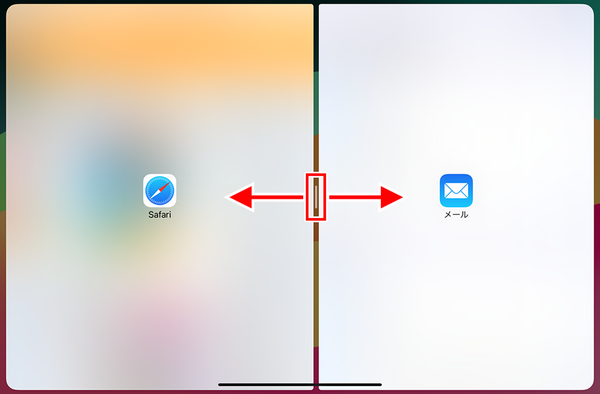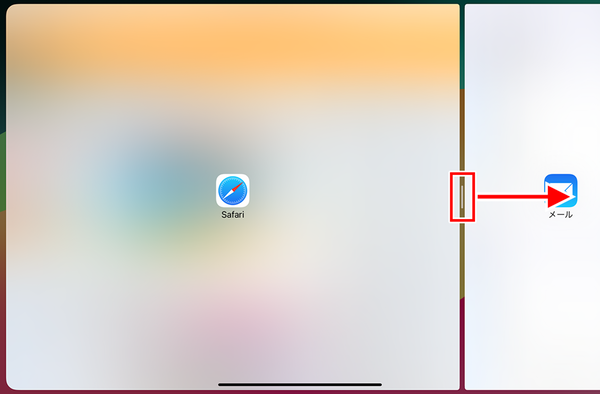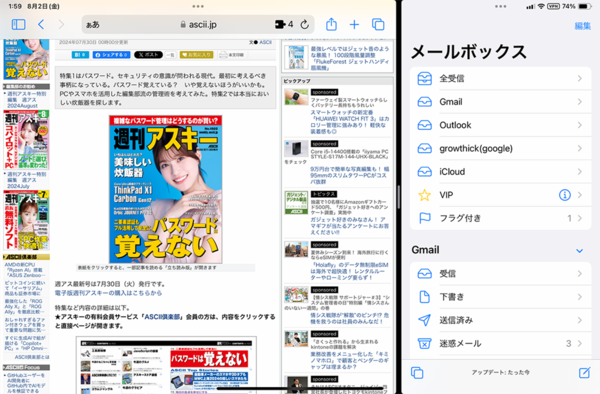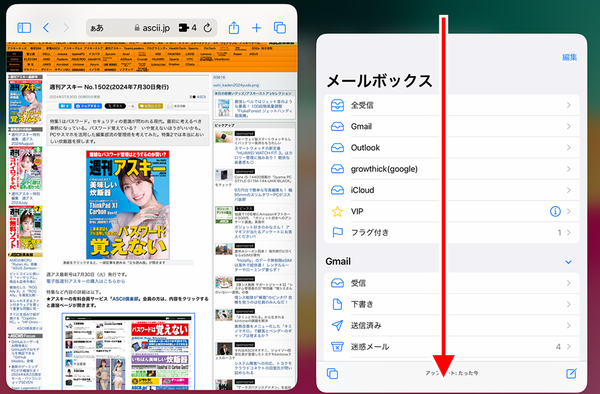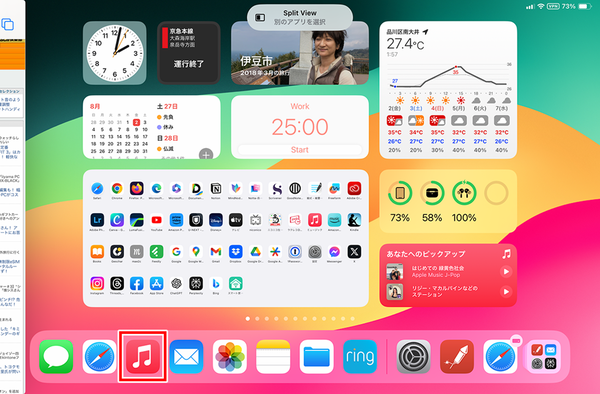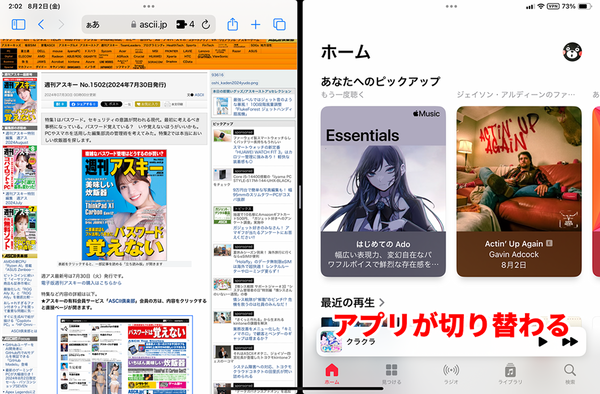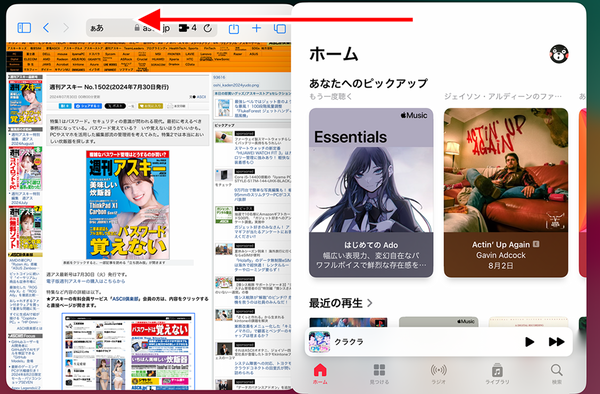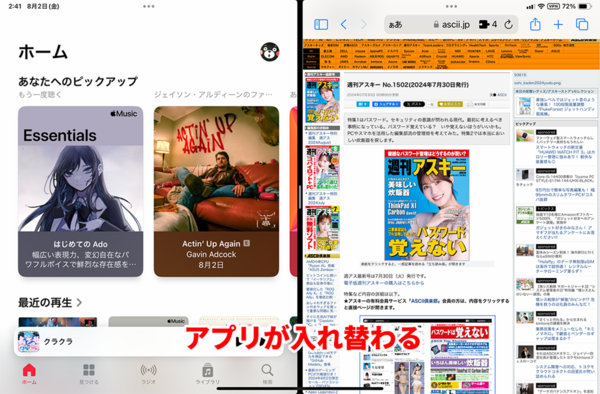iPadのマルチタスク機能をマスターする①
【活用提案】2つのアプリを表示して効率アップ! iPadで使えるマルチタスク「Split View」を使いこなそう
2024年10月16日 13時00分更新
●画面の比率を変える
Split Viewの画面比率を変えたい場合は、「…」ではなく、画面の中央にある仕切り線を使う。この仕切り線をドラッグすると、画面の比率が変えられる。例えば、左側のアプリを広く表示したいときは、仕切り線を右にドラッグすればいい。画面の比率は、1:3、1:2、2:3、1:1の4段階で変更可能だ。
●別のアプリに切り替える
Split Viewで表示しているアプリを別のアプリに切り替えたい場合は、切り替えたいアプリの「…」を画面下端にドラッグする。するとホーム画面が表示されるので、新たに表示したいアプリを選択すれば、アプリが切り替わる。
●アプリの左右を入れ替える
利き手の関係や作業の内容などで、使いやすいアプリの左右位置は人や状況によって異なるものだ。自分で思っているのとアプリの位置が逆だということはよくあるので、アプリの左右を入れ替える方法もマスターしておこう。

この連載の記事
-
第52回
Apple
【活用提案】「ライブ変換」は使い慣れればかなり便利! コツを覚えてiPadでサクサク入力しよう -
第51回
Apple
【活用提案】iPadのキーボード入力は初期設定では使いにくい! スムーズな文字入力環境を整えよう -
第50回
Apple
【活用提案】iPadで快適に文字入力をするなら外付けキーボードが必須! 正しい選び方はこれ -
第49回
Apple
【活用提案】AIを使ってラクラク完成! 話題の「Canva」でプレゼン資料を作るコツ -
第48回
Apple
【活用提案】プレゼン資料の作成に必須の「Keynote」アプリをもっと便利に使うワザ -
第47回
Apple
【活用提案】iPadならすぐに使える! 「Keynote」を活用してプレゼンテーションを作成しよう -
第46回
Apple
【活用提案】「Goodnotes」のあまり知られていない便利機能を利用してもっと自在にノート作りをしよう! -
第45回
Apple
【活用提案】「Goodnotes」の基本操作と便利なカスタマイズ法を覚えて効率よくノートを作成しよう! -
第44回
Apple
【活用提案】定番の「Goodnotes」を快適に使うために最初に見直しておきたい設定はコレ! -
第43回
Apple
【活用提案】iPadの「ショートカット」や「集中モード」を使ってさらに効率的なホーム画面を実現しよう! -
第42回
Apple
【活用提案】アプリのウィジェットをホーム画面に使いやすく配置してiPad作業をもっと快適にしよう! - この連載の一覧へ